- Melde Dich im Backend deiner WP-Installation an.
- Navigiere zu /Seiten und vergewissere Dich, dass Du alle Seiten bis auf die Startseite gelöscht hast. (Diese kann nicht gelöscht werden.)
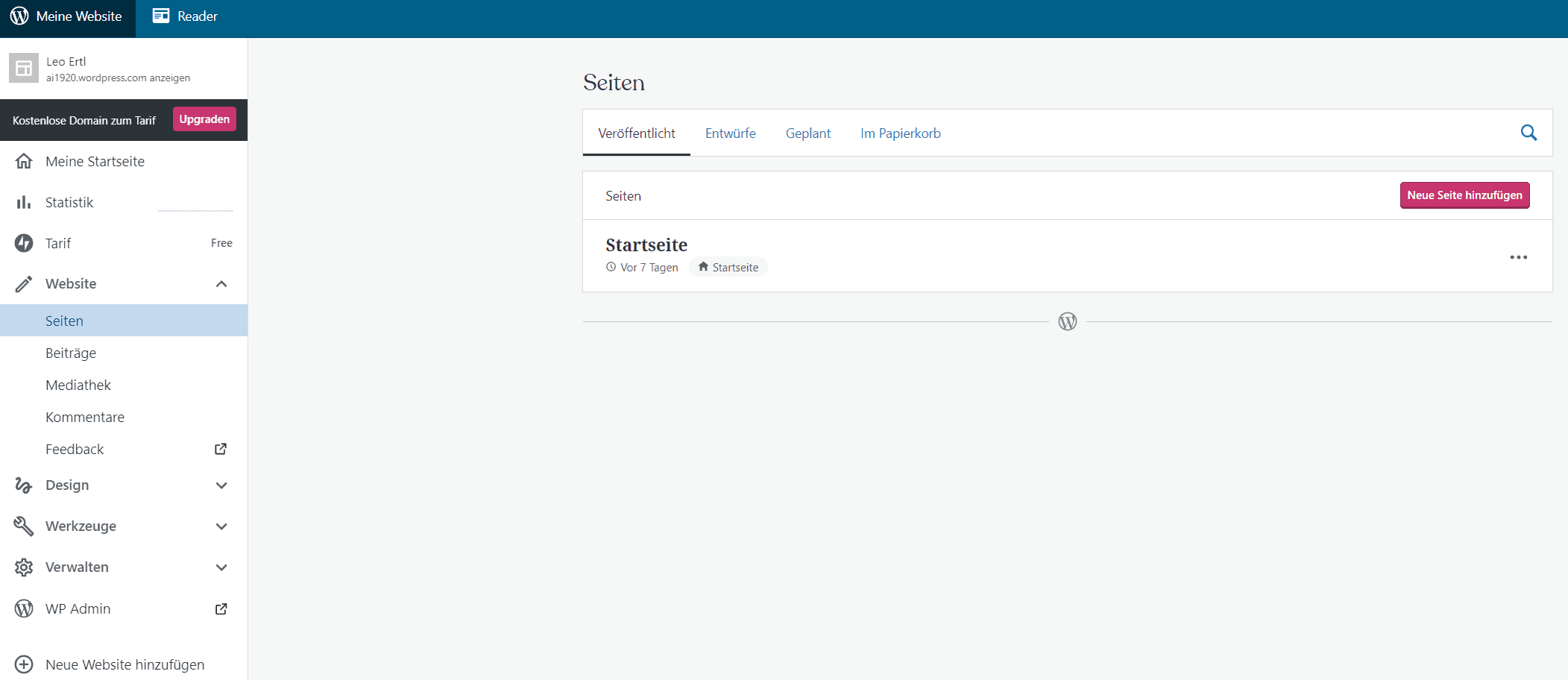
- Navigiere zu /Beiträge und vergewissere Dich, dass du alle Beiträge gelöscht hast.
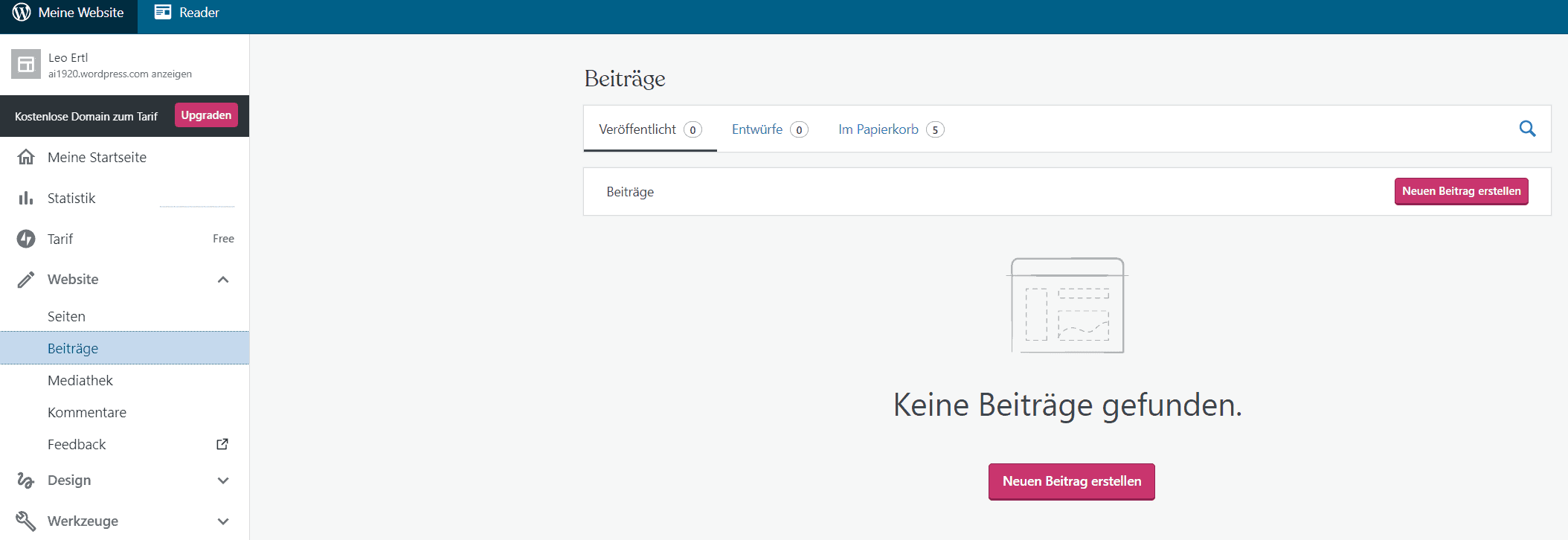
- Navigiere zu /Design /Themes und vergewissere Dich, dass das Theme TwentyTwenty aktiv ist.
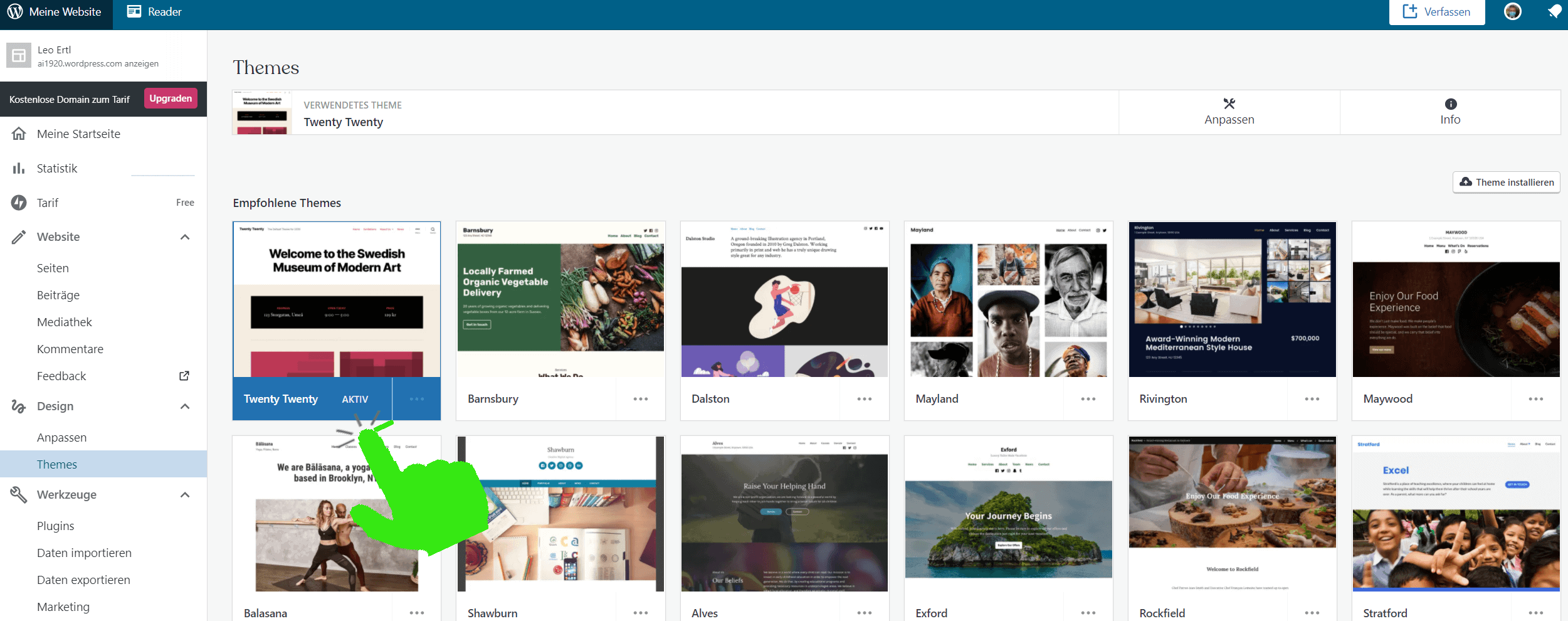
- Bereite 6 Fotos vor: Breite: ca. 1000 px, möglichst kleine Dateigröße!
(Achtung: Du musst UrheberIn der Fotos sein oder sie dürfen ausdrücklich vewendet werden. Die Inhalte (Text, Fotos, …) sind nach dem Veröffentlichen eines Beitrags öffentlich und müssen daher rechtlich in Ordnung sein.) - Wechsle wieder zu /Beiträge und erstelle einen neuen Beitrag (drei Buttons zur Auswahl!).
Gib ihm den Titel Obstbau. Speichere und veröffentliche den Beitrag durch zweimaliges Klicken des Buttons Veröffentlichen rechts oben.

Der Inhalt eines Beitrags besteht aus einzelnen Blöcken. Es gibt Blöcke für Überschriften (1-6), für Absatztext, für ein Bild, für eine Bildergalerie, für Listen, Zitate, Tabellen u. v. m. Wenn man das kleine + anklickt, geht eine Liste aller möglichen Blöcke auf, geordnet nach Gruppen. Wann immer man die Eingabetaste betätigt, wird ein neuer Block der Art Absatz angelegt.
Rechts befinden sich Einstellmöglichkeiten, getrennt für das Dokument (= der Beitrag) und für einen einzelnen Block. Für das Dokument sind die Kategorien besonders wichtig, da damit Beiträge geordnet werden und so leichter gefunden werden. Die Website eines Gartenfreundes könnte z. B. die Kategorien „Blumen“, „Gemüse“, „Sträucher“ usw. verwenden, um die Beiträge einzuteilen.
- Anlegen von Kategorien: Klicke rechts auf Kategorien (Du siehst, dass bereits eine Kategorie „Allgemein“ angelegt ist).
Wähle Neue Kategorie erstellen und trage unter Neuer Kategorienname Gartenbau ein und bestätige mit Neue Kategorie erstellen. Weise dem Beitrag Gartenbau die Kategorie Gartenbau durch Setzen des Hakens zu, die Kategorie Allgemein wähle ab. - Lege auf die gleiche Weise die Kategorie Obst an, stelle aber als Übergeordnete Kategorie Gartenbau ein.
Mache es gleich mit der Kategorie Sträucher.
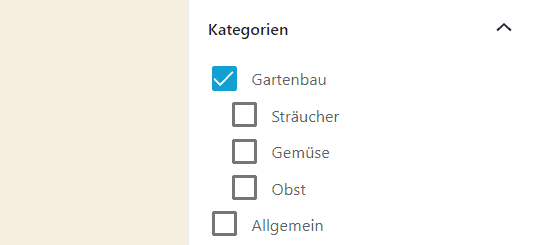
Die Kategorien sind jetzt hierarchisch geordnet. Das ist wichtig, wenn es sehr viele Beiträge gibt, und die Liste der Kategorien noch weiter ginge: Forstwirtschaft mit den Unterkategorien Mischwald, Nadelwald, Laubwald usw. Für diese Übung sind hierarchische Kategorien nicht notwendig.
Unter Beitragsbild kann einem Beitrag ein Bild zugewiesen werden. Wo es angezeigt wird, hängt vom Theme ab (häufig über dem Titel).
Im Folgenden werden drei Beiträge erstellt, ihnen Kategorien zugeordnet und Inhalte eingefügt. Lade Dir dazu inhalt.txt herunter.
- Beiträge anlegen, Kategorien zuweisen, Beitragsbild einfügen, Inhalte (Text, Fotos) einfügen:

